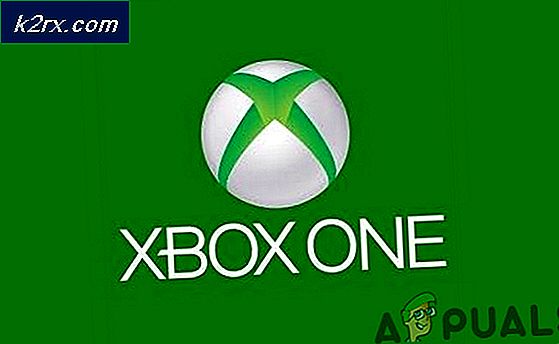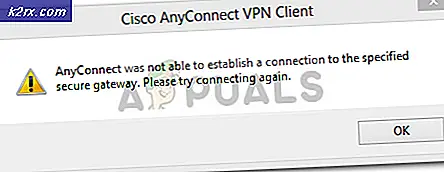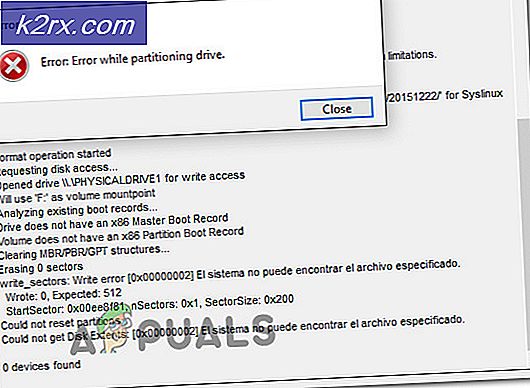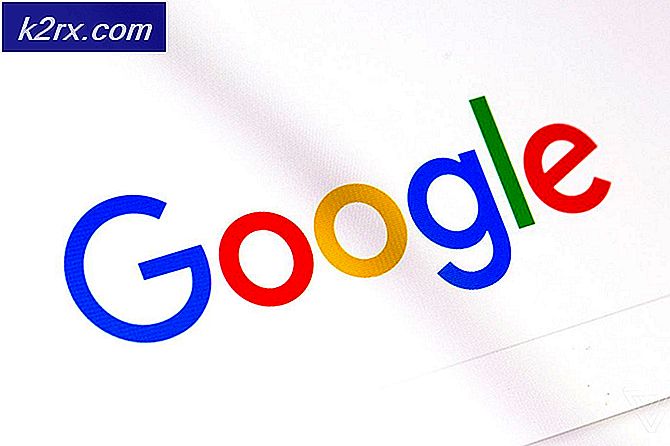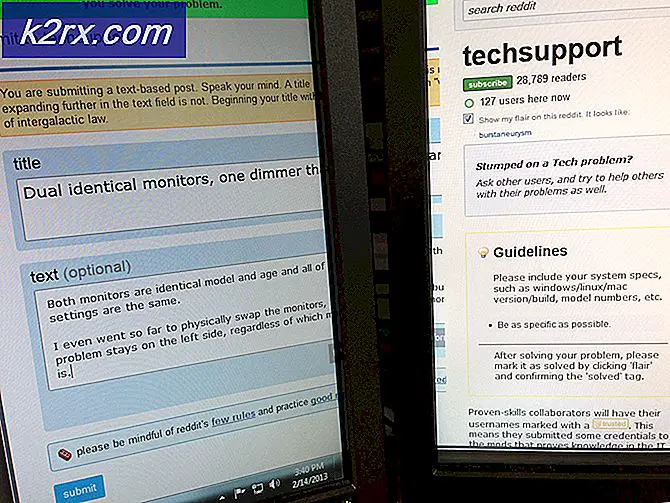Düzeltme: Windows 8 ve 8.1'de 2502 ve 2503 hatası
Bir programı kaldırmaya veya yüklemeye çalıştığınızda 2502 veya Hata 2503 hatası görüntülenir. Hata, ekranınızda aşağıdaki bildirimlerden birini tetikleyebilir. Bu kılavuzda, bu sorunu çözmenize yardımcı olacak iki yöntem vardır. Bu hata şöyle diyebilir:
a) Yükleyici, bu paketi yüklerken beklenmeyen bir hatayla karşılaştı. Bu, bu paketteki bir sorunu gösterebilir. Hata kodu 2503.
b) Yükleyici, bu paketi yüklerken beklenmeyen bir hatayla karşılaştı. Bu, bu paketteki bir sorunu gösterebilir. Hata kodu 2502'dir.
Sorunu düzeltmek için aşağıdaki iki yöntemi izleyin.
Yöntem 1: Kaldırma
Yukarıdaki hatalara neden olan bir programı kaldırmak için, öncelikle kullanılan .msi dosyasını bulup tanımlamamız gerekir.
1. Çalıştır iletişim kutusunu açmak için Windows Tuşu ve R tuşuna basın .
2. Çalıştır iletişim kutusunda, C: \ Windows \ Installer yazıp Tamam düğmesini tıklatın.
3. Boş alanda herhangi bir yere sağ tıklayın ve Görünüm -> Ayrıntılar'ı seçin.
4. Ayrıntılar görünümünde sütunları göreceksiniz. Sütun çubuğunun herhangi bir yerini sağ tıklayın ve Diğer'i seçin.
5. Konu alanına bir kontrol bulun ve onaylayın ve Tamam'a tıklayın.
PRO TIP: Sorun bilgisayarınız veya dizüstü bilgisayar / dizüstü bilgisayar ile yapılmışsa, depoları tarayabilen ve bozuk ve eksik dosyaları değiştirebilen Reimage Plus Yazılımı'nı kullanmayı denemeniz gerekir. Bu, çoğu durumda, sorunun sistem bozulmasından kaynaklandığı yerlerde çalışır. Reimage Plus'ı tıklayarak buraya tıklayarak indirebilirsiniz.6. Programların isimlerini alfabetik sıraya göre sıralamak için Konu sütununa tıklayın. Ardından, programınızla ilişkili .msi dosyasını belirleyin.
Aşağıdaki resimde görüldüğü gibi, Windows Live için Microsoft Oyunları
Şimdi, windows tuşuna basın ve pencere döşeme modunda cmd yazın - cmd tıklayın ve yönetici olarak çalıştır'ı seçin.
Açılan siyah komut isteminde, yaz
C: \ Windows \ Installer \ nameofthemsi.msi
Bu, yükleyicinin çalışmasına izin verecek ve şimdi programı kaldırabileceksiniz.
Yöntem 2: yükleme ve kaldırma
1. Şimdi CTRL + ALT tuşlarını birlikte basılı tutun ve hala basılı tutarak ESC'ye basın.
2. Windows Gezgini'ni sağ tıklayın ve Görevleri Sonlandır'ı seçin.
3. Üstteki Dosya'ya tıklayın ve Yeni Görev Çalıştır'ı seçin.
4. explorer.exe dosyasını yazın ve Tamam'a tıklayın. (Bu görevi yönetici ayrıcalıklarıyla oluşturduğunu belirten kutuyu seçin.
PRO TIP: Sorun bilgisayarınız veya dizüstü bilgisayar / dizüstü bilgisayar ile yapılmışsa, depoları tarayabilen ve bozuk ve eksik dosyaları değiştirebilen Reimage Plus Yazılımı'nı kullanmayı denemeniz gerekir. Bu, çoğu durumda, sorunun sistem bozulmasından kaynaklandığı yerlerde çalışır. Reimage Plus'ı tıklayarak buraya tıklayarak indirebilirsiniz.